
У додатку Ютуб сталася помилка на Андроїд: як оновити або видалити додаток?
Причини виникнення помилок в додатку YouTube на пристроях Android. Інструкція з видалення оновлень YouTube.
Навігація
На сьогоднішній день операційна система Android є найпопулярнішою мобільною платформою в світі і її використовують на більшості сучасних смартфонах і планшетах. Отже, більшість великих інтернет-порталів, що створюють програми для мобільних систем, і компанії по виробництву ігор намагаються оптимізувати роботу своїх «дітищ» насамперед під операційну систему Android.
Одним з таких порталів став знаменитий відеохостинг YouTube, Чиє додаток увійшло в список стандартних додатків операційної системи Android. Але, не дивлячись на те, що програма дуже добре оптимізовано під дану мобільну систему, час від часу в його роботі можуть виникати помилки, що призводять до закриття програми. Про те, як з цим боротися, ми і поговоримо в нашій статті.
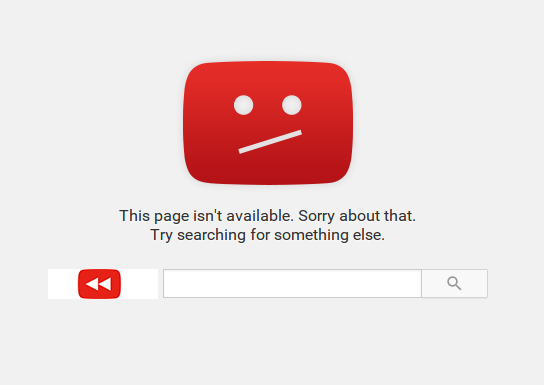
У додатку YouTube сталася помилка. Що робити?
Можливі причини виникнення помилок в додатку YouTube на Android і їх рішення
1. Нестача вільної оперативної пам'яті
- Найпоширенішою причиною виникнення помилки в додатку YouTube і не тільки може бути переповнена оперативна пам'ять. Ні для кого не секрет, що кожне запущене застосування вимагає певну кількість оперативної пам'яті для його коректної роботи. При більшій кількості запущених додатків (навіть якщо вони працюють у фоновому режимі) оперативна пам'ять пристрою заповнюється і не встигає обробити такий великий потік даних.
- Очевидним рішенням стане закриття всіх зайвих активних і працюють в тлі додатків. Однак на операційній системі Android дуже часто закриття програми відбувається в повному обсязі, а залишаються ще деякі приховані процеси, які так само навантажують пристрій і заповнюють оперативну пам'ять. Щоб відключити ці зайві процеси, багато користувачів вдаються до допомоги різноманітних диспетчерів завдань, проте найпростіше виконати перезавантаження пристрою після відключення зайвих додатків.
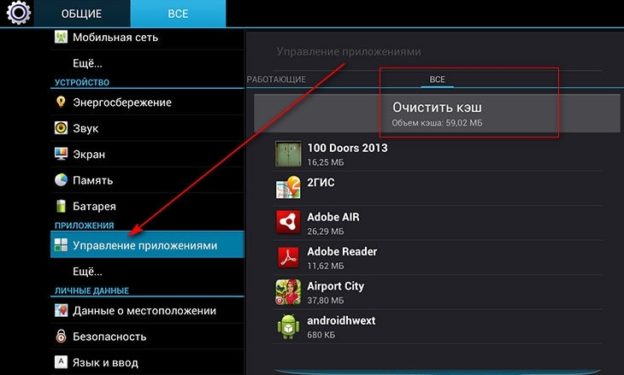
Малюнок 1. Можливі причини виникнення помилок в додатку YouTube на Android і їх рішення
- Так само перед перезавантаженням пристрою не буде зайвим очистити кеш. Для цього перейдіть в настройки вашого смартфона або планшета і виберіть пункт « управління додатками». У наступному вікні виберіть вкладку « Усе" та натисніть " Очистити кеш». Кеш можна очистити для кожної програми окремо, проте рекомендується застосовувати дану дію до всіх встановлених програм і служб.
2. Погане інтернет-з'єднання
- Як відомо, додаток YouTube вимагає постійне підключення до інтернету. Без цього додаток не тільки не зможе відтворити відео, але так само видати критичну помилку і автоматично закритися. Така помилка дуже поширена при підключенні через 3G, тому що в більшості випадків оператори стільникового зв'язку не можуть гарантовано надати Вам високошвидкісне підключення до Інтернету.
- Для того, щоб переконатися в тому, що помилка в додатку YouTube пов'язана з інтернетом, необхідно змінити тип підключення з 3G на Wi-Fi. Для цього перейдіть в настройки вашого пристрою, відкрийте розділ меню « бездротові з'єднання», Зніміть галочку навпроти« 3G»І встановіть з'єднання з Wi-Fi.
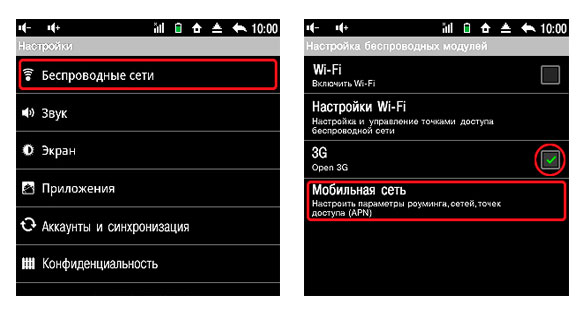
Малюнок 2. Можливі причини виникнення помилок в додатку YouTube на Android і їх рішення.
- Якщо після зміни типу підключення помилка в YouTube продовжує з'являтися, можливо, що проблема криється в самому додатку. Найчастіше це пов'язано з виходом нових оновлень. Якщо у Вас автоматичне оновлення додатків відключено, перейдіть в Play Market, відкрийте сторінку з додатком і відновите його до останньої версії. Після поновлення перезавантажте пристрій.
3. Проблема з обліковим записом Google
- Ще одна поширена причина виникнення помилки в додатку YouTube - збої в роботі свого облікового запису Google. Така проблема іноді виникає після технічних робіт або збоїв на сервері і якщо Ви в цей момент намагаєтеся відтворити відео через додаток YouTube, То в 90% випадків додаток видасть критичну помилку і буде автоматично закрито, після чого вона буде повторюватися знову і знову, поки Ви її виправите.
- Рішення даної проблеми просте. зайдіть в настройки вашого пристрою, виберіть розділ « акаунти»І видаліть там свій аккаунт Google. Далі перезавантажте свій пристрій і запустіть додаток YouTube. Якщо додаток працює коректно і відео відтворюється, то знову перейдіть в розділ « акаунти»І додайте знову свого облікового запису Google.
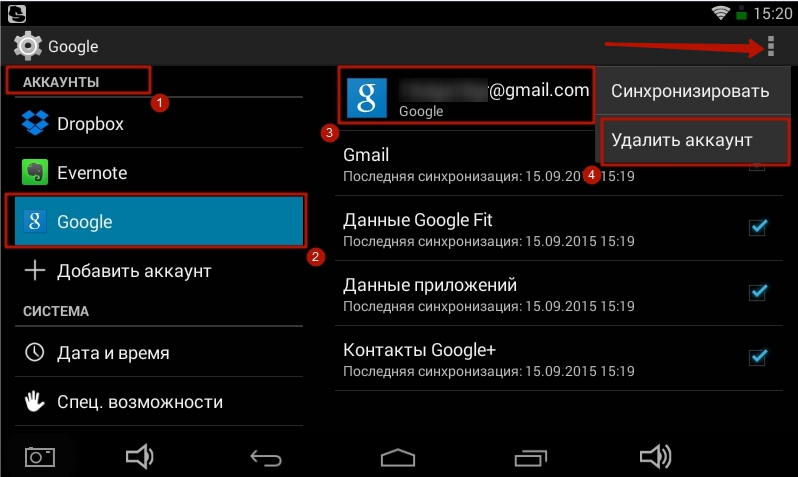
Малюнок 3. Можливі причини виникнення помилок в додатку YouTube на Android і їх рішення.
- Якщо після додавання облікового запису додаток YouTube стало знову видавати помилку, перевірте правильність виставленого часового поясу. Якщо і це не допомогло, то, швидше за все, програма пошкоджено і вимагає переустановлення. Про те, як це зробити, читайте далі.
Як оновити YouTube в телефоні або планшеті на Андроїд?
На відміну від програм, які Ви встановлюєте з Play Market, додаток YouTube є стандартним на пристроях з операційною системою Android і його видалення не передбачено розробниками на ліцензійних версіях. Однак існує можливість «відкотити» версію додатка до вихідної, що в більшості випадків допомагає усунути проблеми, пов'язані з роботою програми. Щоб це зробити, виконайте наступні кроки:
- Крок 1. Відкрийте настройки на своєму пристрої та перейдіть в розділ « управління додатками». Знайдіть в списку додаток YouTube і відкрийте інформацію про нього.
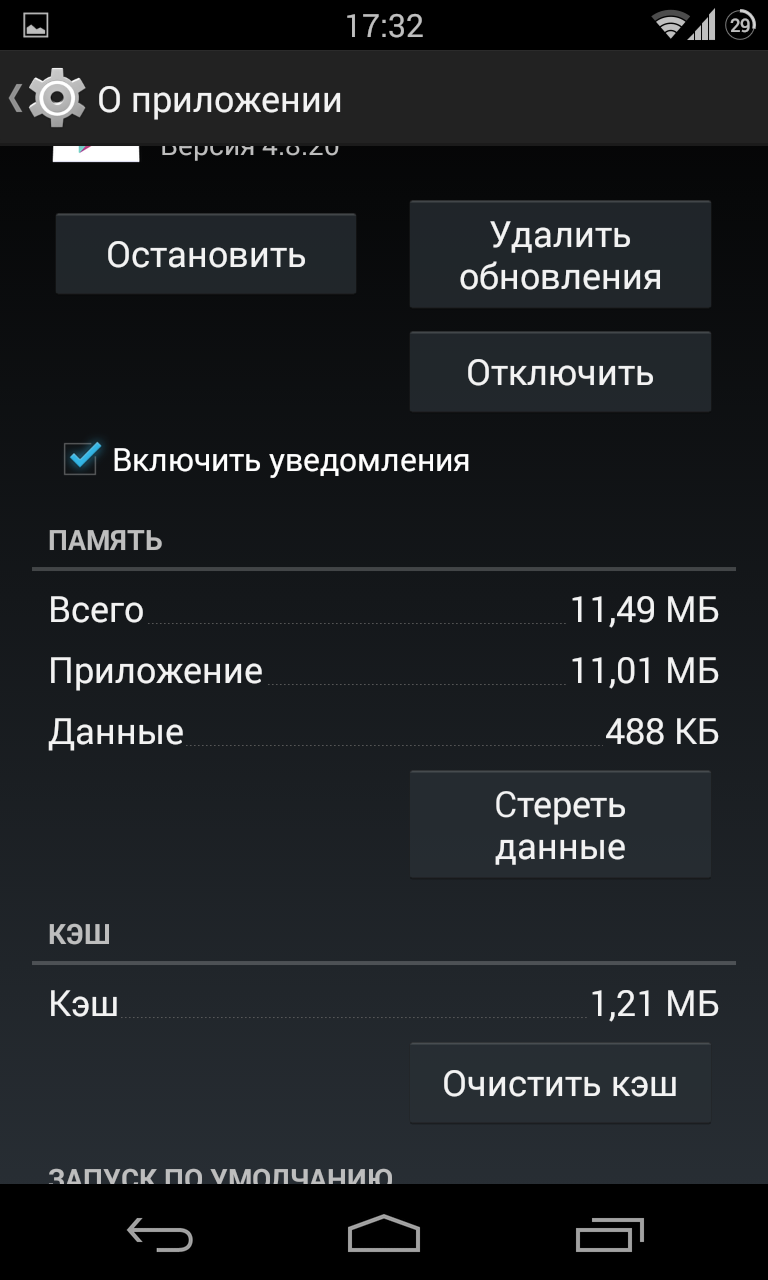
Малюнок 1. Видалення оновлень програми YouTube і їх перевстановлення на Android
- крок 2. У вікні, зупиніть його і натисніть кнопку « видалити поновлення». Далі перезавантажте свій пристрій.
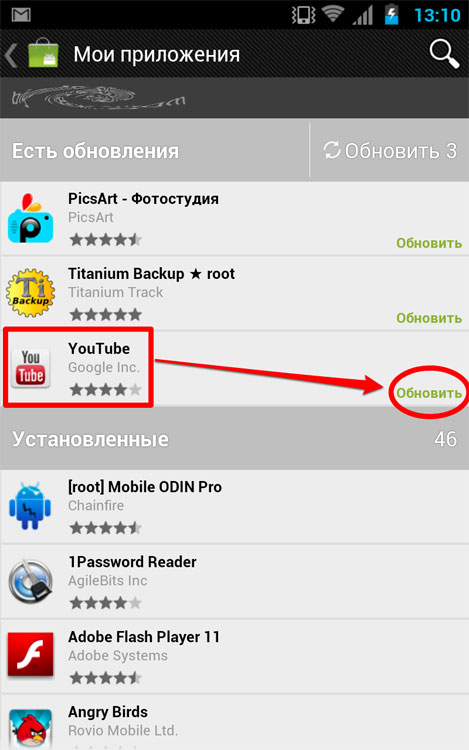
Малюнок 2. Видалення оновлень програми YouTube і їх перевстановлення на Android
- крок 3. Після перезавантаження зайдіть в Google Play Market і відкрийте список встановлених додатків. Знайдіть серед них YouTube і відновите його до останньої версії, натиснувши на відповідну кнопку. Після виконання всіх кроків проблема з виникненням помилки в додатку повинна бути вирішена.
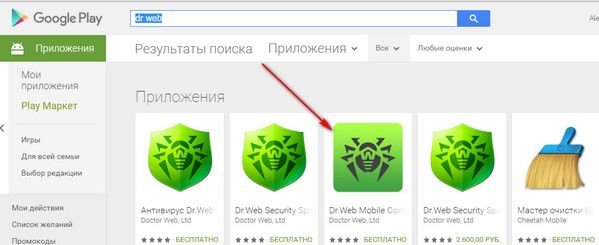
Малюнок 3. Видалення оновлень програми YouTube і їх перевстановлення на Android
Як видалити додаток YouTube з телефону або планшета на Андроїд?
- Якщо ж помилка продовжує виникати, швидше за все, на ваш пристрій проник вірус і пошкодив файл hosts. Скачайте з Play Market один з антивірусів і перевірте свій пристрій. Для більш глибокої перевірки рекомендуємо влаштувати перевірку кількома антивірусами по черзі.
- У тому випадку, якщо «зараза» на вашому пристрої знайшлася, але антивирусник не може її вилікувати, єдиним виходом з ситуації, що склалася буде перевстановлення операційної системи. На ліцензійних версіях Android перевстановлення операційної системи можливо тільки в сервісних центрах виробника вашого пристрою.
- Для перепрошивки смартфона або планшета вручну Вам необхідно отримати root-права, Які позбавлять Вас гарантії і автоматичних оновлень. Про те, як їх отримати, Ви можете прочитати в нашій статті « Що таке root-права на Android? Як отримати root-доступ на Android?».
- Після отримання root-прав зайдіть в налаштування свого пристрою, відкрийте розділ меню « управління додатками», Знайдіть у списку додаток YouTube і відкрийте інформацію про нього. У вікні натисніть кнопку « вилучити».
